13. Выделите созданный сплайн, перейдите к его параметрам во втором разделе командной панели и раскройте свиток Rendering(Визуализация) (рис. 8.27). В данном свитке собраны опции, позволяющие сделать сплайн видимым на визуализации.
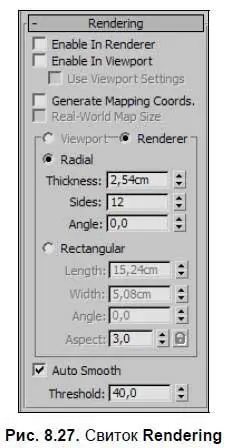
14. Установите флажки Enable in Renderer(Видимый на визуализации) и Enable in Viewport(Видимый в окне проекций), расположенные в самом верху свитка. Таким образом, вы сделали сплайн видимым как в окнах проекций (видимой стала его толщина), так и на визуализации (если сейчас выполнить визуализацию клавиши +, то сплайн отобразится на кадре). При помощи параметра Thickness(Толщина), расположенного чуть ниже, можно редактировать толщину сплайна. Задайте данное значение небольшим, примерно 1,5 см.
15. Выйдите из режима изоляции нажатием кнопки Exit Isolation Mode(Выйти из режима изоляции). В результате в верхней части камина добавились два декоративных элемента (рис. 8.28).
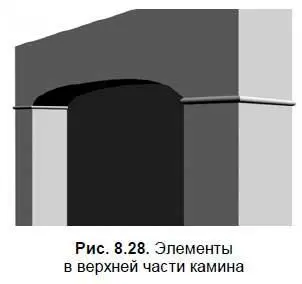
16. Создадим верхнюю часть камина. Она представляет собой лофт-модель. Снова выделите и изолируйте основной каркас камина, как и в шаге 10, также создайте в окне Top(Вид сверху) сечение, но расположите его уже выше, чем в предыдущий раз. Сечение должно быть расположено примерно как на рис. 8.29.

17. Создайте сплайн из данного сечения. Само сечение после этого удалите. Получившийся сплайн — это путь для будущей лофт-модели. Установите его в самый верх модели камина.
18. Создайте сечение для будущей лофт-модели. Это должен быть сплайн, примерная форма которого показана на рис. 8.30. Создавать его необходимо в окне проекций Front(Вид спереди). Размеры создаваемой формы должны быть примерно 6×6 см. Опорную точку ( Pivot) переместите в левый верхний угол сплайна.
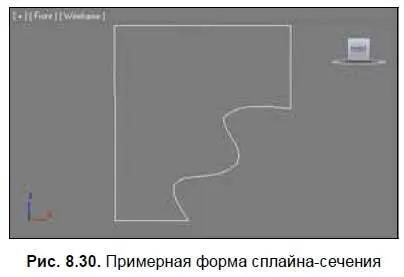
19. Выделите сплайн-путь, созданный в шаге 17, откройте первый раздел командной панели, первый подраздел ( Geometry), тип объектов выберите — Compound Objects(Составные объекты). Нажмите кнопку Loft, затем — Get Shape(Показать сечение) и щелкните по сплайну-сечению в сцене.
20. Получилась лофт-модель верхней окантовки камина. Выделите данную модель, перейдите к ее параметрам и в свитке Surface Parameters(Параметры поверхности) уберите галочку опции Smooth Length(Сглаживать по длине). В результате получилась аккуратная модель окантовки (рис. 8.31).

Итак, форма модели камина готова. На всякий случай, мой вариант данной модели содержится в файле Kamin.max в папке Primeri_Scen\Glava_8\Kamin на компакт-диске.
Чтобы довести камин до ума, необходимо создать и наложить на него текстуры. Далее — рассмотрим порядок текстурирования камина.
1. Прежде всего, необходимо включить визуализатор mental ray, чтобы получить доступ к текстурам Arch & Design (mi). Откройте окно Render Setup(Настройки визуализации) нажатием на одноименную кнопку на панели инструментов либо на клавишу . В свитке Assign Renderer(Назначить визуализатор) выберите визуализатор mental ray в качестве визуализатора продукции ( Production).
2. Откройте окно редактора материалов (например, нажатием клавиши ), выберите любой пустой слот и переведите текстуру в нем в тип Arch & Design (mi)(щелкнув по кнопке Standard(Стандартная) справа снизу от области слотов).
3. Сейчас вы создадите текстуру мрамора для плит в основании и верхнего бордюра камина. В группе параметров Reflection(Отражение) задайте значение параметра Reflectivity(Отражаемость) равным 0,2. Это позволит сохранить отражаемость материала, но сделает ее слабей.
4. Раскройте свиток General Maps(Основные карты) в нижней части окна редактора материалов. Нажмите кнопку Noneсправа от канала Diffuse Color(Диффузный цвет) и в появившемся списке карт выберите вариант Bitmap(Растровое изображение). В появившемся окне выбора конкретного изображения укажите файл Mramor.jpg из папки Primeri_Scen\ Glava_8\Kamin на компакт-диске.
Читать дальше
Конец ознакомительного отрывка
Купить книгу

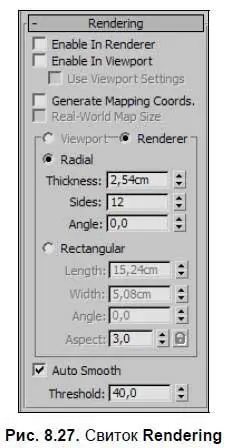
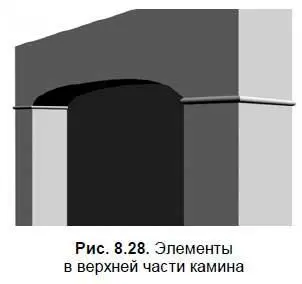

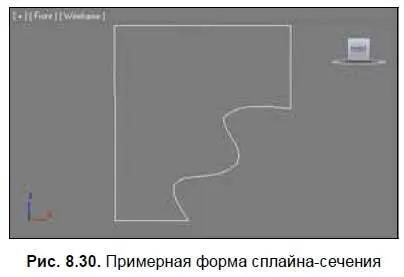








![Никки Бойд - Мой безупречный дом [Искусство организации пространства и создания стильного интерьера]](/books/384521/nikki-bojd-moj-bezuprechnyj-dom-iskusstvo-organiza-thumb.webp)



